Microsoft Phone Πώς να επιστρέψετε στις αρχικές ρυθμίσεις. Πώς να κάνετε τις ρυθμίσεις επαναφοράς τηλεφώνου των Windows
Στο Windows PHONE-Sparphon Nokia Lumia. 820 Επαναφέρετε τις ρυθμίσεις και αφαιρέστε τον ξεχασμένο κωδικό πρόσβασης.
Μαλακή επαναφορά:
Ο πρώτος τρόπος επανεκκίνησης θα σας βοηθήσει να διορθώσετε τα πιο στοιχειώδη λάθη στο έργο του smartphone. Απλά απλά σφίξτε τα κουμπιά στο περίβλημα "τροφή", "Μείωση ήχου". Πρέπει να κρατήσουν για μερικά δευτερόλεπτα μέχρι να αισθανθείτε τρεις σύντομες δονήσεις. Το τηλέφωνο θα είναι σε θέση να εργαστεί ξανά ως συνήθως. Μετά από μια τέτοια επανεκκίνηση, δεν θα χρειαστεί να επαναφέρετε τις πληροφορίες. Θα παραμείνει στη διατήρηση.
Σκληρή επαναφορά λογισμικού:
Συχνά ο πρώτος τρόπος δεν είναι τόσο αποτελεσματικός όσο το δεύτερο. Η σκληρή επανεκκίνηση διορθώνει πιο σοβαρά προβλήματα στο έργο του smartphone. Εδώ, μετά από αυτή τη λειτουργία, όλα τα δεδομένα θα χαθούν. Εάν η συσκευή σας δεν εξαρτάται στενά, τότε η μορφοποίηση μπορεί να γίνει μέσω του συνήθους μενού. Παω σε Ρυθμίσεις και στην παράγραφο. "Πληροφορίες συσκευής" Βρείτε μια παράμετρο "επαναφορά". Ενεργοποιήστε το και αυτό θα σας επιτρέψει να επαναφέρετε τις ρυθμίσεις στο εργοστάσιο.
Σκληρή επαναφορά υλικού (Windows Phone 7):
Σκληρή επαναφορά υλικού (Windows Phone 8):

Κρατήστε Παρόμοιες επανεκκίνηση Μπορείτε να εγγυηθείτε εκατό τοις εκατό να απαλλαγείτε από το πρόβλημά σας. Μερικές φορές αξίζει ακόμα να επικοινωνήσετε με τους ειδικούς. Προφυλάξεις πρέπει επίσης να εκτελούνται κατά τη χρήση του τηλεφώνου σας. Μην υπερφορτώνετε το smartphone με λειτουργίες. Επίσης, βεβαιωθείτε ότι τα αρχεία που έχουν μολυνθεί από ιούς δεν εμπίπτουν στη μνήμη του τηλεφώνου.
Πώς να επαναφέρετε τις ρυθμίσεις στο εργοστάσιο στο τηλέφωνο των Windows Phone 8.1 και 10 κινητά
Για smartphones με το Windows Phone 8.1 και 10 κινητά υπάρχουν διάφορες επιλογές επαναφοράς - χρησιμοποιώντας ρυθμίσεις OS και φυσικά κουμπιά. Δεδομένου ότι η πρώτη μέθοδος χαρακτηρίζεται από μια ακολουθία ενεργειών, για κάθε μία από τις παραπάνω εκδόσεις του πλακιδίου OS γραπτές ξεχωριστές οδηγίες. Επίσης ζωγραφισμένες γενικές επιλογές για την επιστροφή εργοστασιακών ρυθμίσεων χρησιμοποιώντας το Microsoft Lice Site και τα πλήκτρα υλικού. Το τελευταίο είναι σημαντικό για αυτές τις περιπτώσεις όταν δεν υπάρχει τρόπος να εισέλθει στο σύστημα. Αυτό μπορεί να σχετίζεται με τα δύο ελαττώματα στη λειτουργία "Λειτουργία" και με έναν τριγωνικά ξεχασμένο κωδικό PIN ή κωδικό πρόσβασης που έχει εγκατασταθεί στην οθόνη κλειδώματος. Με την ευκαιρία, στην τελευταία περίπτωση, αντί της "κατεδάφισης", όλες οι ρυθμίσεις πρέπει να προσπαθούν αμέσως με ένα μικρό ξεχωριστό εγχειρίδιο.
Εάν είναι δυνατόν, πριν εκτελέσετε τη διαδικασία επαναφοράς του συστήματος στην αρχική κατάσταση, κάντε τα εξής:
Επαναφορά ρυθμίσεων στο εργοστάσιο στο Windows Phone 8.1
Οδηγίες για τα Windows 10 Mobail
Παραμέτρους απομακρυσμένης επαναφοράς
Εάν το smartphone σας κλαπεί, και δεν θέλετε έναν εισβολέα να πάρει όλα τα αρχεία και τα δεδομένα σας, δοκιμάστε να επαναφέρετε εξ αποστάσεως τις ρυθμίσεις της συσκευής στην κατάσταση της εργοστασιακής κατάστασης. Είναι αλήθεια ότι θα μπορείτε να το κάνετε αυτό μόνο εάν η συσκευή είναι συνδεδεμένη στο Internet και η θέση ενεργοποιείται στις παραμέτρους του.Χρησιμοποιώντας τα κλειδιά υλικού
Βίντεο: Πώς να επιστρέψετε smartphones σε φόντο Windows 8.1 και 10 έως εργοστασιακές ρυθμίσεις
Επαναφορά ρυθμίσεων - ένα καθολικό εργαλείο που σας επιτρέπει να βάλετε τη σειρά λογισμικό Smartphone, συνεχίστε την πρόσβαση σε όλες τις λειτουργίες του μετά από ανεπιτυχείς πειραματισμοί με την εγκατάσταση πρόσθετων μέσων προστασίας του παρεμπόδισης του συστήματος, ένα επίχρισμα για την προετοιμασία της συσκευής για να μεταδώσει σε άλλο άτομο ή να το κάνει αυτό ξένος Δεν μπορούσα να πάρω την κατοχή πληροφοριών που αποθηκεύονται στη μνήμη του. Αυτό το άρθρο περιγράφει όλους τους κύριους τρόπους για την επιστροφή των εργοστασιακών παραμέτρων. Ελπίζουμε ότι τουλάχιστον ένας από αυτούς αποδείχθηκε χρήσιμος για εσάς.
Διαδικασία που ονομάζεται πλήρης επαναφορά κινητής τηλεφωνίας των Windows 10 είναι η ανάκτηση των ρυθμίσεων Κινητή πλατφόρμα σε μια κατάσταση που αντιστοιχεί στο εργοστασιακό υλικολογισμικό. Με αυτή τη διαδικασία, μπορείτε να επαναφέρετε τη δυνατότητα επεξεργασίας του smartphone μετά την εγκατάσταση λογισμικού τρίτου μέρους και ακόμη και μόλυνση με κακόβουλο κώδικα. Εάν οι ρυθμίσεις μετακινηθούν μόνο από μία ή περισσότερες εφαρμογές, αξίζει να προσπαθήσετε να εκτελέσετε μια μερική ανάκτηση ή μια μαλακή επαναφορά που διατηρεί τις περισσότερες πληροφορίες στη συσκευή.
Αξίζει να αποχωρήσετε τις ρυθμίσεις κινητής τηλεφωνίας των Windows 10;
Εκτέλεση Επαναφορά Ρυθμίσεις των Windows 10 κινητά Όχι πάντα ο μόνος τρόπος για να λύσετε το πρόβλημα με το λειτουργικό σύστημα ή μεμονωμένες εφαρμογές. Μερικές φορές η αντιμετώπιση προβλημάτων βοηθάει Πρόγραμμα προστασίας από ιούς. Σε άλλες περιπτώσεις, είναι δυνατή η επίλυση του θέματος αφαιρώντας το μη λειτουργικό λογισμικό. Ωστόσο, οι συνεχείς ενημερώσεις του συστήματος και, ειδικά, τα συγκροτήματα δοκιμής (Insider) συχνά περιέχουν σφάλματα και προβλήματα που διορθώνονται μόνο με Σκληρή επαναφορά..
Μπορείτε επίσης να κάνετε χωρίς απορρίψεις. Οι χρήστες που είναι πρακτικά δεν δημιουργούν νέες εφαρμογές και δεν ενημερώνουν την πλατφόρμα, μην αντιμετωπίζετε την ανάγκη επαναφοράς των ρυθμίσεων για αρκετά χρόνια. Ειδικά αν δεν έχουν εγκαταστήσει συγκροτήματα δοκιμών και προγράμματα από μη επαληθευμένες πηγές.
Τρεις τρόποι για να ολοκληρώσετε τις ρυθμίσεις
Υπάρχουν τρεις κύριοι τρόποι Πώς να κάνετε μια επαναφορά στα Windows 10 Mobile Πλήρως - δηλαδή, για να εκτελέσετε τη λεγόμενη σκληρή επαναφορά. Το πρώτο είναι να εκτελέσετε τα ακόλουθα βήματα:
- Συνδεθείτε στις βασικές ρυθμίσεις του smartphone.
- Ενότητα αναζήτησης των πληροφοριών της συσκευής.
- Επιλέξτε το σημείο "Επαναφορά".
Η δεύτερη μέθοδος απαιτεί ακόμη λιγότερες ενέργειες. Για να το εφαρμόσετε, μεταβείτε στο μενού τηλεφωνικοί αριθμοί και ανοίξτε Πληκτρολόγιο οθόνης Smartphone. Μετά από αυτό, η εντολή * 777 # προσλαμβάνεται και η επαναφορά πατηθεί στο παράθυρο εμφανίζεται στην οθόνη.
Η τρίτη μέθοδος προορίζεται να εκτελέσει Windows 10 Κινητή επαναφορά στις εργοστασιακές ρυθμίσεις Αυτά τα smartphones που μπλοκαρίστηκαν (και ο χρήστης ξεχάσατε τον κώδικα) ή δεν ενεργοποιούν καθόλου. Πριν ξεκινήσετε το μηδενισμό, απενεργοποιήστε κινητή συσκευή Και κρατήστε πατημένο το κουμπί έντασης για λίγα δευτερόλεπτα και, ταυτόχρονα, ένταξη. Μετά την αίσθηση των κραδασμών, θα πρέπει να απελευθερώσετε τα συμπιεσμένα πλήκτρα. Και, στη συνέχεια, πατήστε το κουμπί για να μειώσετε την ένταση έως ότου εμφανιστεί η οθόνη θαυμαστικό. Τώρα θα πρέπει να κάνετε κλικ σε μια οριστική σειρά:
- Ενταση ΗΧΟΥ;
- Ενταση ΗΧΟΥ;
- Τροφή;
- Ενταση ΗΧΟΥ;
Μετά την επανεκκίνηση, το smartphone επαναφέρει τις ρυθμίσεις στο εργοστάσιο. Αυτό μπορεί να χρειαστεί λίγα λεπτά. Και όλες οι προηγούμενες εφαρμογές και οι ρυθμίσεις που έγιναν διαγράφονται.
Μερικό σύστημα επαναφοράς
Εκτελώ Μαλακή επαναφορά των Windows 10 Mobile, χωρίς να καταφύγετε στις πλήρεις ρυθμίσεις επαναφοράς, σε περιπτώσεις όπου το smartphone είναι απλά κρεμασμένο και δεν φορτώνεται με τον συνήθη τρόπο. Για να εκτελέσετε τη λειτουργία απαιτεί:
- Όταν το τηλέφωνο είναι απενεργοποιημένο, ταυτόχρονα σφίξτε τα κουμπιά έντασης ήχου και ένταξης. Μετά από περίπου 10 δευτερόλεπτα, εμφανίζεται η οθόνη Μενού εκκίνησης;
- Μην απελευθερώνετε το κουμπί πριν κάνετε επανεκκίνηση του συστήματος. Μετά από μαλακή επαναφορά όλων των ρυθμίσεων πλατφόρμας και Εγκατεστημένες εφαρμογές παραμένει το ίδιο.
Ένας άλλος σχετικώς νέος τρόπος για να επαναφέρετε την απόδοση ενός smartphone, χωρίς να καταφύγετε σε ένα πλήρες μηδέν στις εργοστασιακές ρυθμίσεις, εμφανίστηκε στο τέλος του 2016 στις δοκιμαστικές εκδόσεις της πλατφόρμας. Η λειτουργία επαναφοράς εφαρμογής σας επιτρέπει να επαναφέρετε τις ρυθμίσεις μιας ή περισσότερων ειδικών εφαρμογών. Ταυτόχρονα, το πρόγραμμα με το οποίο προέκυψαν προβλήματα δεν θα πρέπει να επανεγκατασταθούν πλήρως, όπως πρέπει να γίνει πριν.
Χαρακτηριστικά απόρριψης
Ενώ κάνετε Πλήρης επαναφορά Windows 10 MobileΠρέπει να ληφθούν υπόψη ορισμένες αποχρώσεις. Πρώτα απ 'όλα, η δυνατότητα απώλειας όχι μόνο των ρυθμίσεων και των εφαρμογών, αλλά και η αποθηκευμένη στην πληροφόρηση του τηλεφώνου - φωτογραφίες, έγγραφα και αρχεία πολυμέσων. Για να μην συμβεί, πριν επαναφέρετε, θα πρέπει να αντιγράψετε όλα τα δεδομένα στον υπολογιστή ή την επάνω microsd χάρτη. Μπορείτε να δημιουργήσετε ένα αντίγραφο ασφαλείας:
- Μεταβείτε στο μενού ρυθμίσεων.
- Επιλέξτε αντίγραφα ασφαλείας.
- Ανοίξτε άλλες ρυθμίσεις.
- Εκτελέστε αντίγραφα ασφαλείας.
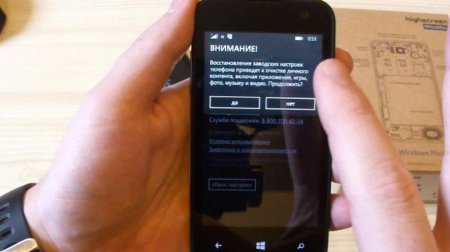
Το αποτέλεσμα της λειτουργίας δεν θα αντιγράψει μόνο τα αρχεία από τη μνήμη του smartphone, αλλά επίσης εξοικονομώντας SMS ή MMS.
Πολλοί χρήστες Ενημέρωση λειτουργικών συστημάτων στα Windows 10 Mobile ή την εγκατάσταση των τελευταίων σωρευτικών ενημερώσεων ή συγκροτημάτων για την ήδη εγκατεστημένη πλατφόρμα, προκύπτει το ερώτημα σχετικά με την ανάγκη να εκτελέσετε μια επαναφορά. Μετά την εγκατάσταση νέων λειτουργικό σύστημα Συνιστάται η επαναφορά, η οποία θα επιταχύνει την εργασία με εφαρμογές και θα μειώσει την πιθανότητα προβλημάτων.
![]()
Πιθανά προβλήματα
Μερικές φορές η λειτουργικότητα του smartphone μπορεί να διαταραχθεί κατά τη διάρκεια της διαδικασίας ενημέρωσης. Για παράδειγμα, εάν ένα νέο λογισμικό είναι εγκατεστημένο σε μια συσκευή με ανεπαρκώς φορτισμένη μπαταρία (συνιστάται η ενημέρωση του συστήματος μόνο εάν η φόρτιση της μπαταρίας υπερβαίνει το 50%). Σε αυτή την περίπτωση, η επαναφορά μπορεί να πραγματοποιηθεί με τον μόνο τρόπο - χρησιμοποιώντας τα κουμπιά έντασης και ένταξης. Εάν μια τέτοια μέθοδος δεν βοήθησε, θα πρέπει να επικοινωνήσετε με την υπηρεσία.
Στο σύστημα Windows 10 MobileΥπάρχει ειδικός Επαναφορά προστασίαςΜε τη μορφή κωδικού πρόσβασης. Απαιτείται για να μην εκτελέσετε τυχαία την λειτουργία επαναφοράς. Εάν ο κωδικός πρόσβασης είναι γνωστός στον χρήστη, θα πρέπει να εισαγάγετε αυτόν τον συνδυασμό πριν επαναφέρετε αυτόν τον συνδυασμό. Αν ένα κωδικός ασφαλείας Ξεχάσατε ή εγκατασταθούν από τον προηγούμενο ιδιοκτήτη του smartphone, οι ρυθμίσεις μηδενισμού υλικού είναι αδύνατες. Και για να κάνετε την επαναφορά θα έχει μόνο με τη βοήθεια των "ζεστών" πλήκτρων όταν το smartphone είναι απενεργοποιημένο.
Χθες, ο Gabriel Aul βγήκε από τα κωδικοποιητικά σύνορα για να μιλήσει για τα Windows 10 Mobile και το επόμενο συγκρότημα εμπιστευτικών συναλλαγών. Το Windows 10 Mobile Build 10240, προφανώς χρειάζεται μια μεγάλη βελτίωση, καθώς εξακολουθεί να μην είναι διαθέσιμη παραθέματα παραθύρων και εξακολουθούν να αναγκάζονται να χρησιμοποιήσουν τη συναρμολόγηση 10166. Τα επόμενα νέα θα βγουν σύντομα, πιθανότατα μετά από λίγες μέρες - στο τέλος Αυτή την εβδομάδα ή νωρίς επόμενο.
Αυτή η αρχή οδηγεί στο γεγονός ότι πολλοί παρατήρησαν, συμπεριλαμβανομένου μου χρησιμοποιώντας Τελευταίες εκδόσεις Mobile OS: Κάντε μια σκληρή επανεκκίνηση και όλα θα λειτουργήσουν πολύ καλύτερα.
Καταλαβαίνω ότι είναι αρκετά άβολο, ειδικά αν έχετε πολλά Επιπρόσθετες ρυθμίσεις και εξοικονομώντας παιχνίδια. Ωστόσο, εάν θέλετε να βελτιώσετε τη συσκευή σας, Την καλύτερη απόφαση Για σας - το κάνετε Καθαρή εγκατάσταση ή Σκληρή επαναφορά Μετά από κάθε ενημέρωση. Διαγραφή όλων των ηλικιωμένων και βοηθώντας το λειτουργικό σύστημα με φρέσκια ασφάλεια - μεγάλη εμπειρία.
Σίγουρα δεν χρειάζεται να το κάνετε αυτό, οι περισσότεροι insiders αισθάνονται καλά και έτσι. Έτσι, είναι 100% η επιθυμία σας, όπως ολόκληρο το πρόγραμμα των Insiders.
Αλλά, ακόμη και στην προσωπική μου εμπειρία μπορώ να πω ότι παρατήρησα μια τεράστια διαφορά. Για παράδειγμα, στο Lumia 1520 και το εικονίδιο εγκατέστησε τα Windows 10 Mobile, αλλά μόνο η Lumia 1520 έχει επαναφερθεί. Η διαφορά μεταξύ τους είναι σαν την ημέρα και τη νύχτα, η Lumia 1520 μου ταιριάζει ως συσκευή για καθημερινή χρήση και εικονίδιο, ας πούμε ότι φοβόμουν να κάνω οποιαδήποτε επαναφορά.
Φυσικά, δεν περίμενα από αυτή την ενημέρωση την κατάσταση του τελικού τελικού προϊόντος της Συνέλευσης αυτού του φθινοπώρου. Ωστόσο, αυτή τη στιγμή είναι μια καλύτερη ευκαιρία για αυθεντική χρήση των Windows 10 Mobile.
Ενδιαφέρονται; Ας μιλήσουμε για το πώς να δημιουργήσετε ένα αντίγραφο ασφαλείας, μετά την επαναφορά όλων των ρυθμίσεων.
Bacup στο σύννεφο (προαιρετικό) - Windows 8.1
1. Μεταβείτε στις παραμέτρους
2. Αντίγραφο ασφαλείας Συστήματα
3. Προσάρτημα + Ρυθμίσεις
4. Δημιουργία αντιγράφων ασφαλείας
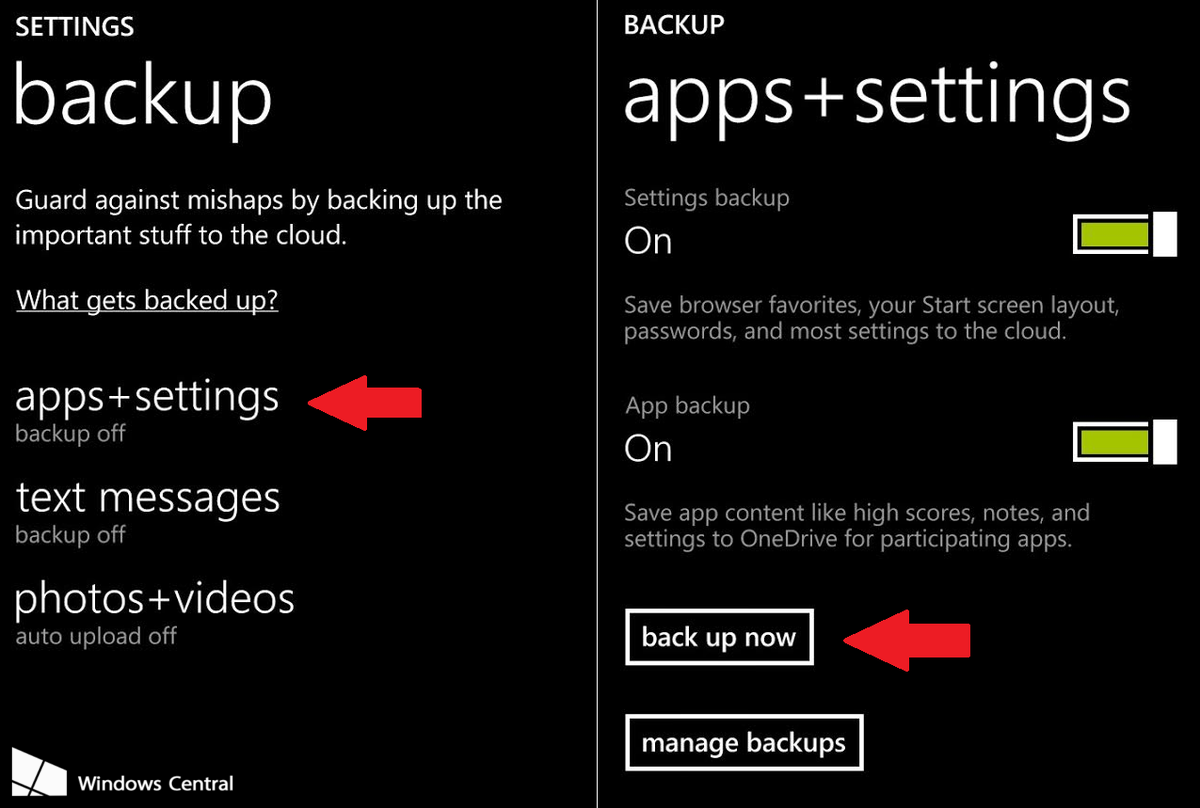
Bacup στο σύννεφο (προαιρετικό) - Windows 10 Mobile
1. Μεταβείτε στις παραμέτρους
2. Σύστημα δημιουργίας αντιγράφων ασφαλείας
3. Άλλες ρυθμίσεις
4. Δημιουργία αντιγράφων ασφαλείας
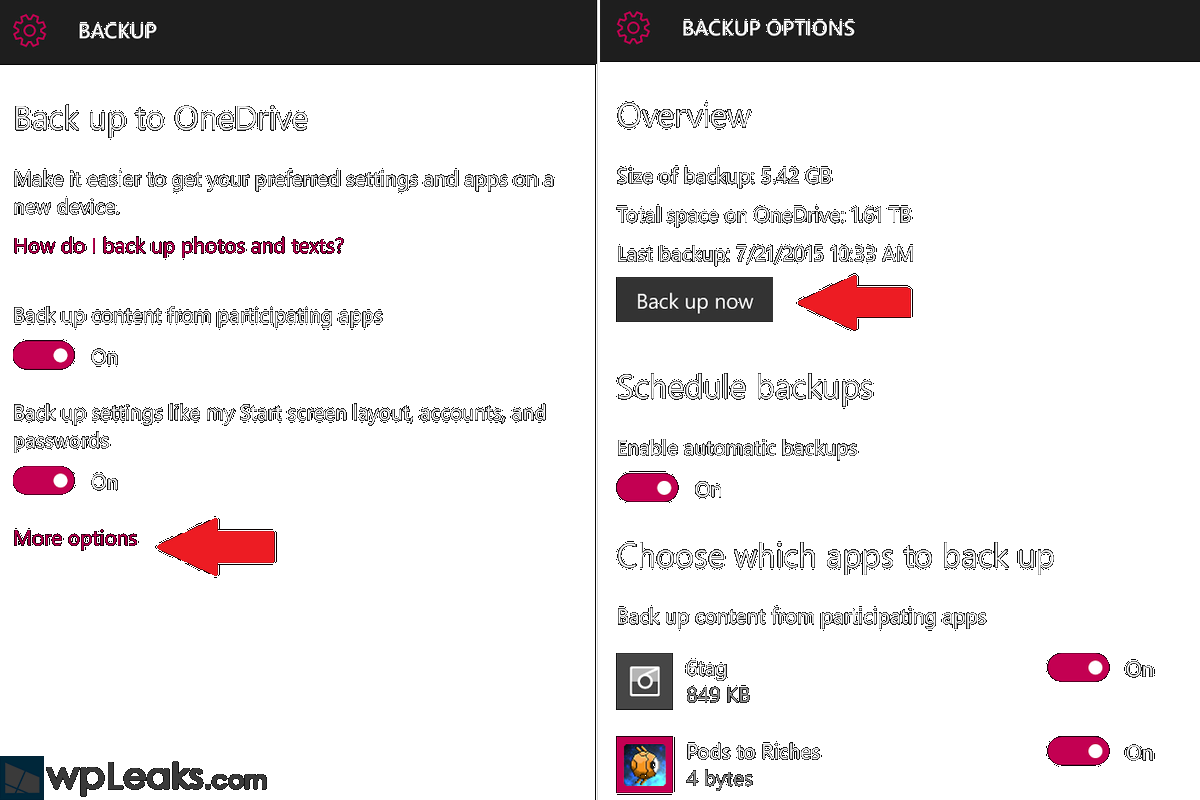
Σκληρή επαναφορά στο τηλέφωνο των Windows 8.1
1. Μεταβείτε στις παραμέτρους
2. Μεταβείτε στη συσκευή
4. Κάντε κλικ στο "Ναι"
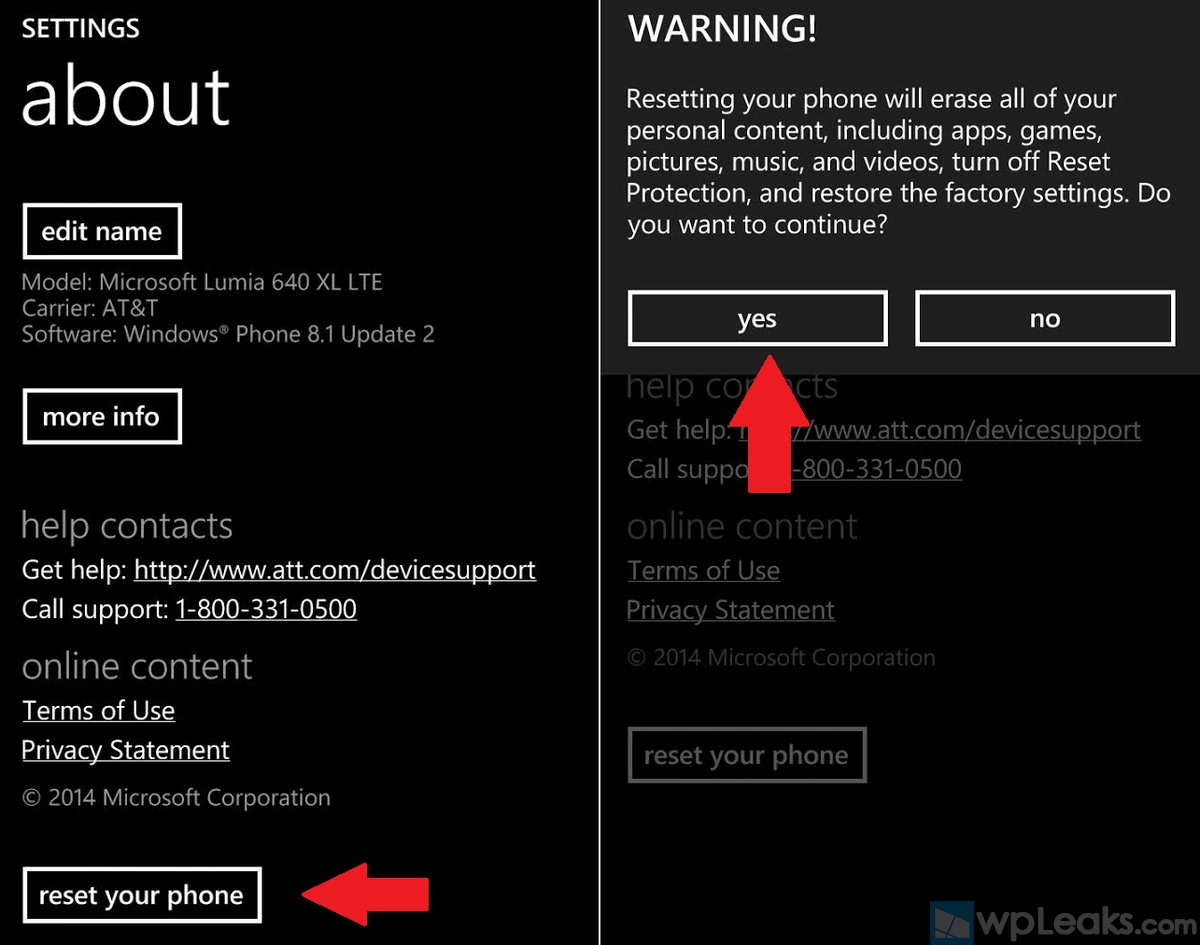
Σκληρή επαναφορά στα Windows 10 Mobile
1. Μεταβείτε στις παραμέτρους
2. Μεταβείτε στη συσκευή
3. Μεταβείτε στην επιλογή "Επαναφορά τηλεφώνου"
4. Κάντε κλικ στο "Ναι"
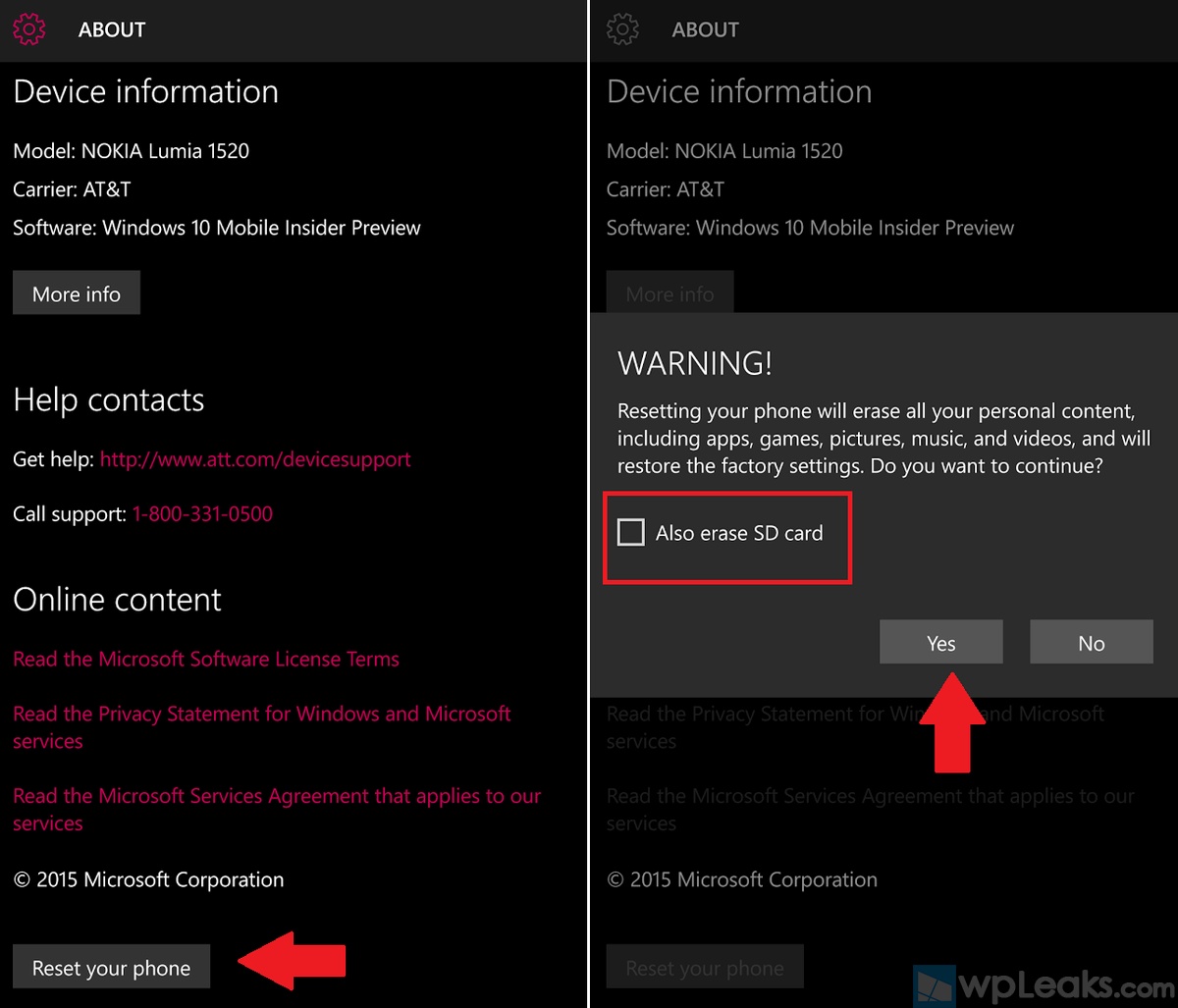
Δεν μπορείτε επίσης να διαγράψετε τα περιεχόμενα της κάρτας SD για να αποθηκεύσετε όλες τις μουσικές, φωτογραφίες και βίντεο.
Πώς να κάνετε σκληρή επαναφορά - Συμβουλές (Lumia)
Αυτή η μέθοδος είναι καλή για το μη μετατρεπόμενο σύστημα
1. Απενεργοποιήστε το τηλέφωνο
2. Πατήστε το κουμπί τροφοδοσίας για να ενεργοποιήσετε το τηλέφωνο.
3. Όταν το τηλέφωνο δονείται, κρατήστε αμέσως προς τα κάτω και κρατήστε τον ήχο για να μειώσετε τον ήχο.
4. Απελευθερώστε το πλήκτρο όταν εμφανίζεται στην οθόνη ("!")
5. Συνδέστε το τηλέφωνο σε Φορτιστής Για να ολοκληρώσετε τη διαδικασία εκκένωσης.
Κάνετε όλα με τη σειρά του: Τίποτα δεν θα αλλάξει εάν θα εκτελέσετε αντικείμενα όχι εντάξει.
![]()
1. Πατήστε το πλήκτρο κλίσης
2. Πατήστε το πλήκτρο μείωσης του ήχου
3. Πατήστε το κουμπί τροφοδοσίας
4. Πατήστε το κουμπί μείωσης του ήχου
Το τηλέφωνο θα κάνει αυτόματα μια επαναφορά.
- Κατά τη διάρκεια της επαναφοράς, δύο γρανάζια θα περιστρέφονται στην οθόνη για περίπου 5 λεπτά, μετά από τα οποία τα πάντα θα εξαφανιστούν κατά περίπου 30 δευτερόλεπτα.
Επαναφορά Διαγράφει όλα τα δεδομένα χρήστη, αν και η επαναφορά της κάρτας SD σας μπορεί να ρυθμιστεί.
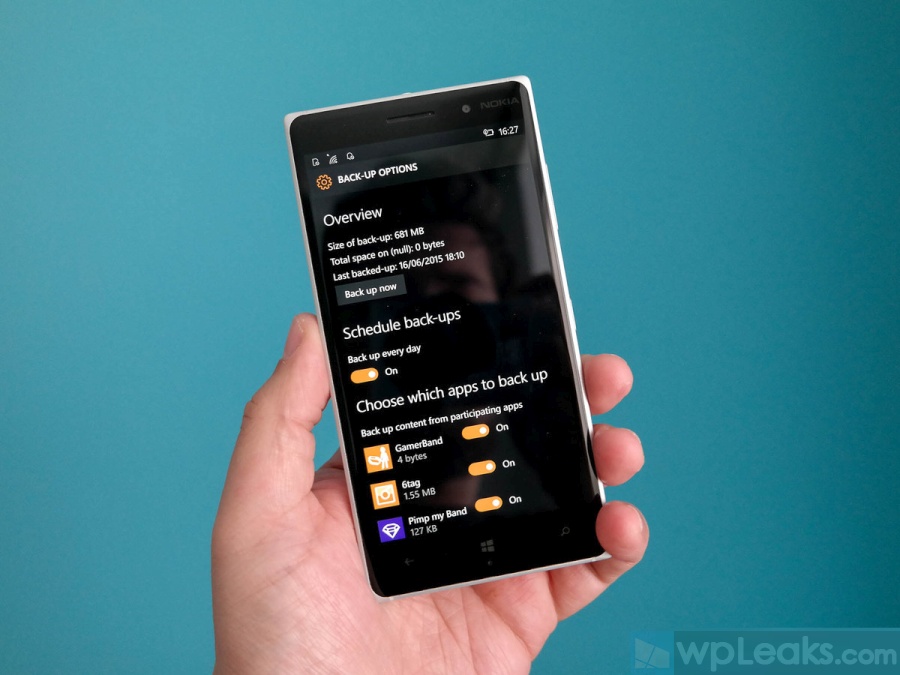
Αξίζει να ανακάμψει;
Έτσι, η επόμενη ερώτηση είναι αν αξίζει να αποκατασταθεί το σύστημα; Θέλετε να επιστρέψετε όλες τις ρυθμίσεις και να αποθηκεύσετε στο τηλέφωνό σας στα Windows;
Σίγουρα μπορείτε να πάρετε κάτι απρόβλεπτο. Εάν χρειάζεστε, δοκιμάστε αυτή τη μέθοδο. Προσωπικά, θα είχα ξεκινήσει και πάλι εγκαταστάσεις εφαρμογών, αποκατασταθέντων λογαριασμών. Εάν έχετε Micro SD, όλες οι φωτογραφίες και η μουσική σας θα επιστρέψουν σε εσάς από το νέο OS, ενώ διατηρείτε πολύ χρόνο.
Θυμηθείτε επίσης για το Onedrive κατά την αποθήκευση φωτογραφιών και βίντεο.

Πότε?
Η τελευταία ερώτηση που μπορείτε να ζητήσετε είναι όταν πρέπει να κάνετε αυτή την επαναφορά. Θα μπορούσατε να αναβαθμίσετε στα Windows 10 Mobile και να το κάνετε αμέσως - αυτή είναι η καλύτερη επιλογή. Επιλέγοντας, μπορείτε να διαγράψετε τα πάντα στην τρέχουσα έκδοση του λειτουργικού συστήματος και στη συνέχεια αναβαθμίστε.
Ή μπορείτε να μεταφέρετε τα πάντα σε αυτήν την έκδοση του λειτουργικού συστήματος, για αναβάθμιση, και στη συνέχεια να κάνετε μια σκληρή επαναφορά ξανά. Νομίζω ότι η τελευταία επιλογή θα είναι τελική. Αλλά δεν νομίζω ότι είναι απαραίτητο.
Τέλος, δεν είμαι βέβαιος ότι πρέπει να κάνετε όλα τα παραπάνω για κάθε έξοδο κατασκευής κινητού τηλεφώνου των Windows 10. Από την εμπειρία μου, ένα υπεύθυνο βήμα είναι ήδη μια μετάβαση από 8,1 έως 10, αλλά οι συνεχείς ενημερώσεις των τελευταίων δεν είναι τόσο απαραίτητες.
Σπουδαίος: Εάν τα Windows 10 Mobile επιβραδύνουν, η οθόνη εκκίνησης φορτώνεται για μεγάλο χρονικό διάστημα και ορισμένες εφαρμογές δεν ανοίγουν, θα θελήσετε να δοκιμάσετε σκληρή επαναφορά.
Προσπαθήσατε να επαναφέρετε τις ρυθμίσεις όταν χρησιμοποιώντας τα Windows 10 κινητό; Θα το συστήσετε αυτό; Ενημερώστε μας στα σχόλια, όπως συνέβη όλα.
